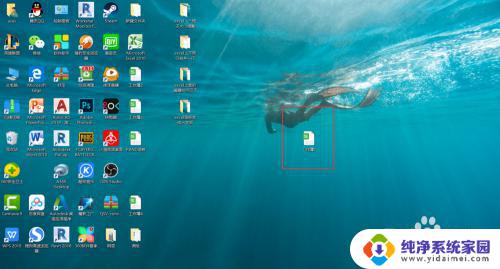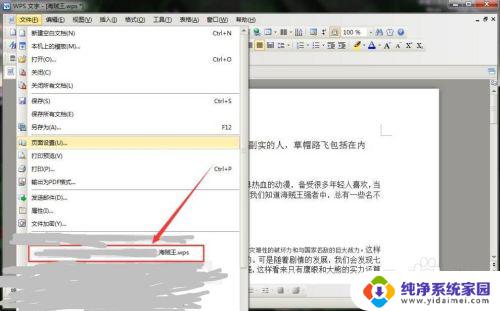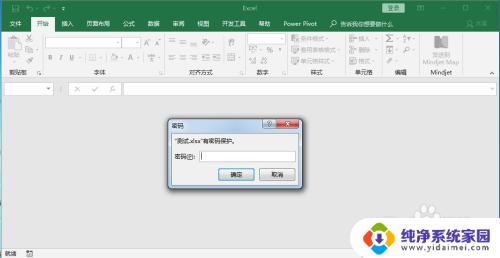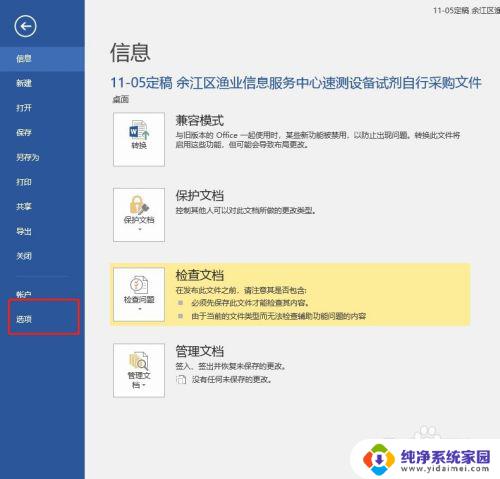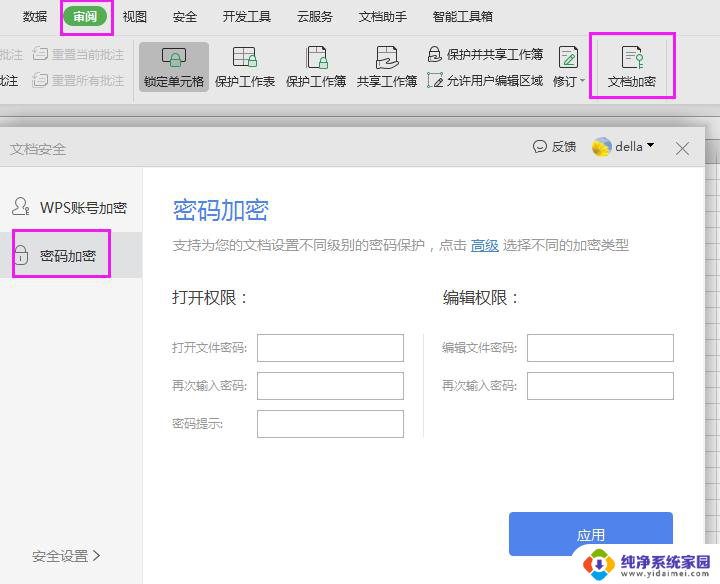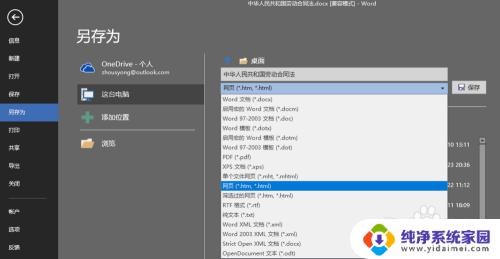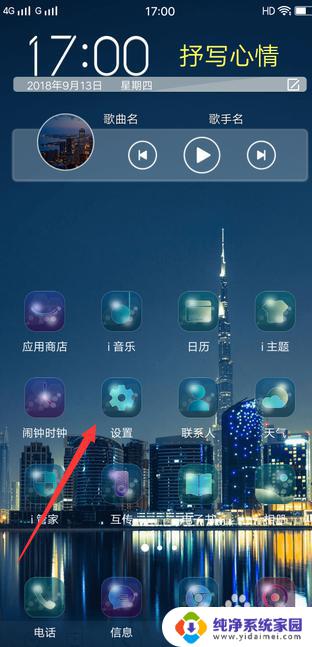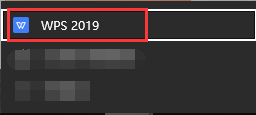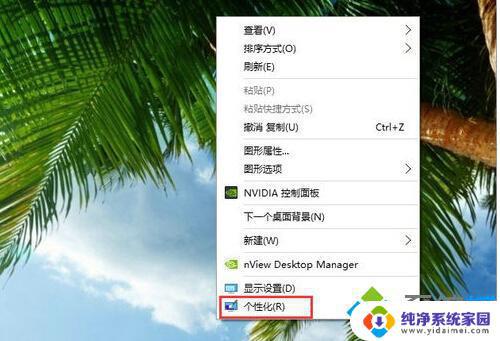Excel2010受保护的视图怎么取消?一键解密教程
更新时间:2023-09-13 13:38:50作者:jiang
excel2010受保护的视图怎么取消,在使用Excel 2010时,有时我们会遇到受保护的视图的情况,这可能是因为文件中包含了一些受保护的内容或者是出于安全考虑,有时候我们可能需要取消这个受保护的视图,以便更方便地编辑和查看文件。如何取消Excel 2010中的受保护视图呢?本文将介绍一些简单的操作方法,帮助您轻松解决这个问题。
步骤如下:
1.打开文件提示“受保护的视图”的话,我们点击左上角的文件;
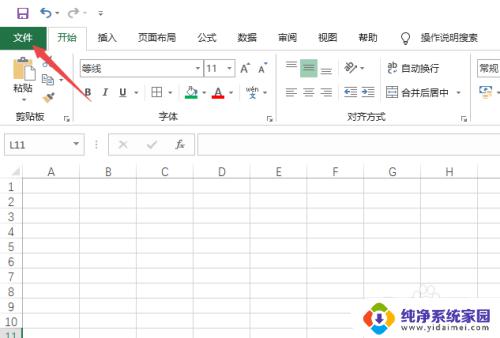
2.然后点击选项;
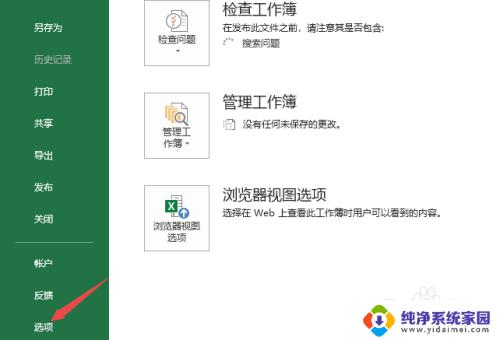
3.之后点击信任中心;
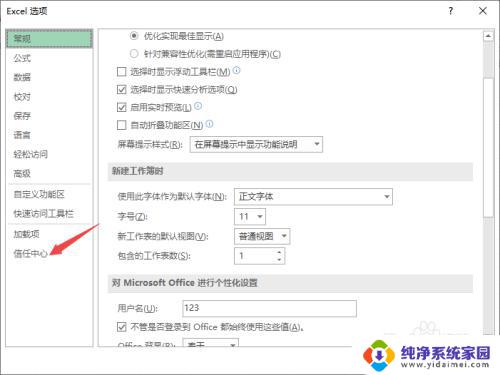
4.然后点击信任中心设置;
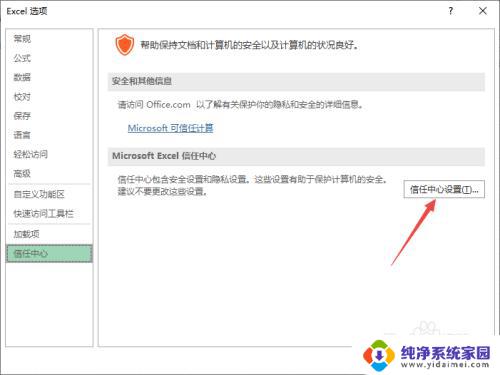
5.之后点击受保护的视图;
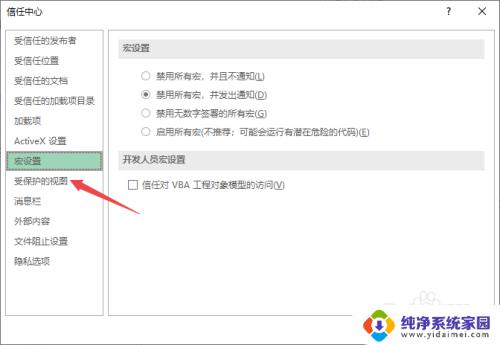
6.然后将右边界面中的勾选给全部点击取消掉;
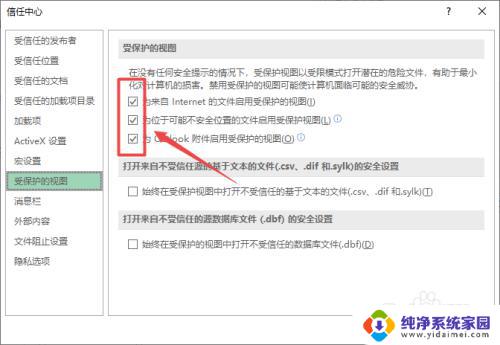
7.最后,我们点击确定即可。
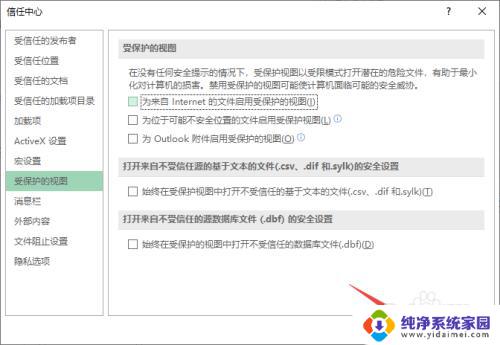
以上就是Excel 2010受保护的视图怎么取消的全部内容,如果出现这种现象,不妨根据小编的方法解决,希望能对大家有所帮助。